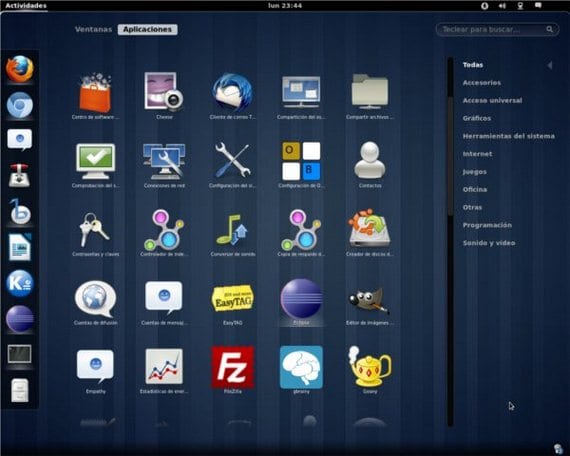
Seuraavassa artikkelissa Näytän sinulle, miten pääset hallintalaitteisiin tonttu-kuori, josta voimme hallita monia näkökohdat ja kokoonpanot.
Ohjattava työkalu tai sovellus tonttu-kuori, on nimeltään nipistystyökalut ja sitä ei ole valmiiksi asennettu suosikkipöytäpakettimme kanssa, mutta meidän on asennettava se itse.
Asentaa nipistystyökalut meidän on vain avattava yksi uusi terminaali ja kirjoita seuraava komento:
sudo apt-get install gnome-tweak-tool
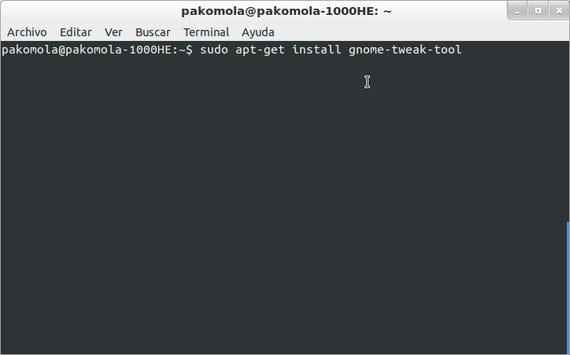
Kun työkalu on asennettu, voimme käyttää sitä samasta terminaalista kirjoittamalla gnome-nipistää-työkalutai mistä tahansa osastostamme Ubuntu painamalla näppäintä Alt + F2 ja kirjoittamalla sama komento.
Ohjausnäyttö nipistystyökalut meille ilmestyvät seuraavat:
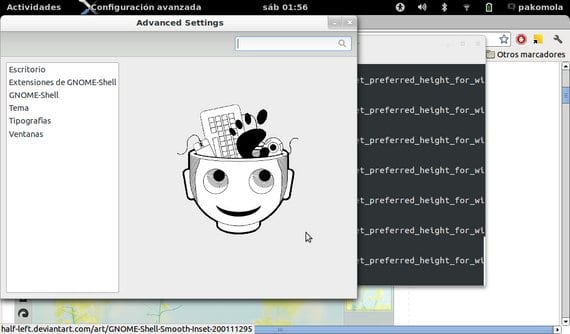
Nipistystyökalujen pääominaisuudet
Ensimmäisestä vaihtoehdosta alkaen kirjoituspöytä, hallitsemme kaikkea pääpöytä tietokoneeltamme, voimme esimerkiksi valita, näytetäänkö kansio koti, -kuvake tietokone tai roskakoriin sekä päättää, asennetaanko siirrettävät asemat suoraan työpöydälle.
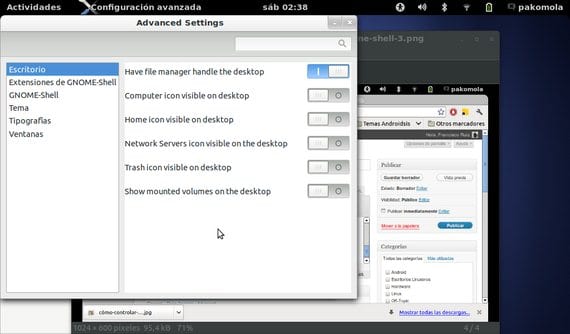
Toisesta löydetystä vaihtoehdosta asenna gnome-shell-laajennukset, voimme tehdä juuri sen, mitä lausunnossa sanotaan, asentaa laajennuksia ja parannuksia työpöydällemme.
Kolmannesta kutsutusta vaihtoehdosta alkaen tonttu-kuori, voimme hallita siitä, miten katsomme katsella ja päiväys yläpalkin, kuten painikkeet ikkunoissa avoimia sovelluksia tai mitä tietokoneen pitäisi tehdä akun varaustason mukaan tai jos suljemme kannen.
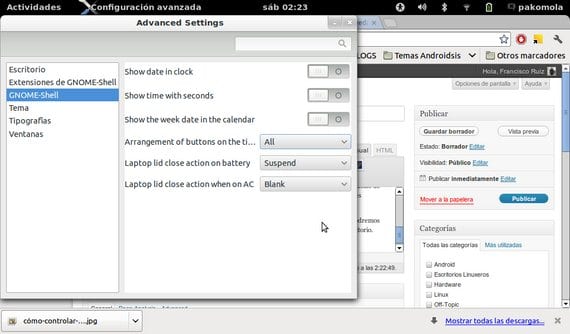
Tässä vaihtoehdossa kutsutaan Aiheet, hallitsemme kaikkea siihen liittyvää grafiikka ja visuaalinen teema työpöydällemme, sekä ikkunat että kuvakkeet, sen lisäksi, että voimme asentaa uusia erityisiä teemoja tonttu-kuori.
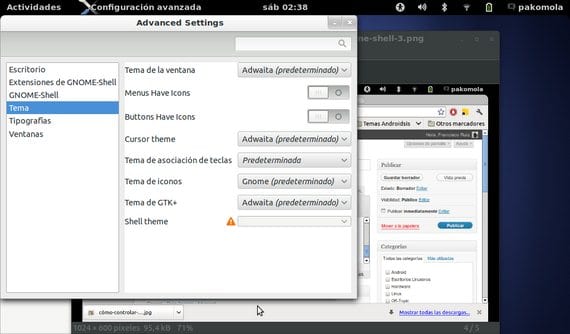
Vaihtoehto kirjasimia me hallitsemme kaikkea siihen liittyvää järjestelmämme lähdeja viimeisellä vaihtoehdolla Ventanas, hallitsemme toimia, jotka ikkunoiden tulisi suorittaa, ja niiden käyttäytymistä.
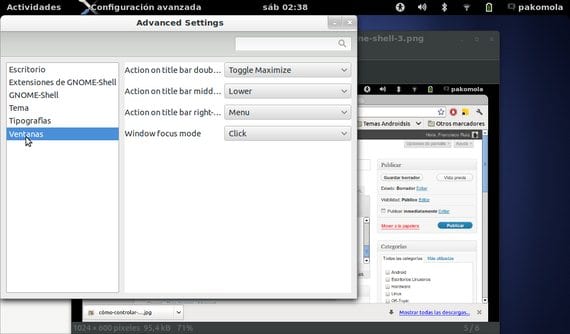
Kuten näet, gnome-nipistää-työkalu Se on välttämätön työkalu, joka auttaa meitä muokkaamaan työpöytää mieleisekseen tonttu-kuori.
Lisää tietoa - Kuinka muuttaa Unity-työpöytä gnome-shelliksi
Kiitos, mitä etsin 😉
Työkalu on Apuohjelmat-sovelluksessa, ja sitä kutsutaan retusoinniksi ... Se kertoi minulle, että se oli jo asennettu, mutta en löytänyt sitä ja halusin luoda valikkokohtaa ,,,,,, kiitos
Säätötyökalujen ohjausnäyttö ei näy minulle. se on I7, jossa on 4 keikkaa ram. Löydän ne alt f2: lla kaksoisnapsauttamalla sitä ja se ei tee mitään